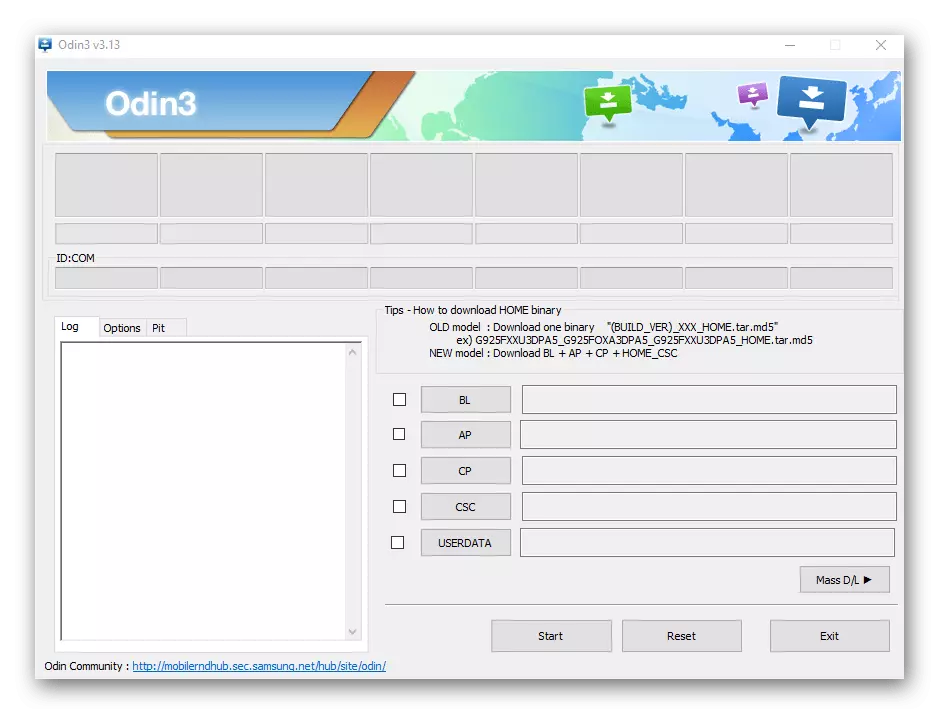Важлива інформація
Скористайтеся рекомендаціями, запропонованими на сайті компанії Samsung, перш ніж приступати до способів, описаних нижче.
- Зробіть дзвінок декільком абонентам. Якщо людина на іншій стороні не чує або погано чує вас, в першу чергу спробуйте набрати інші номери. Можливо, причина в пристрої безпосереднього контакту.
- Перезавантажте смартфон. Ця проста процедура усуває багато програмні збої.
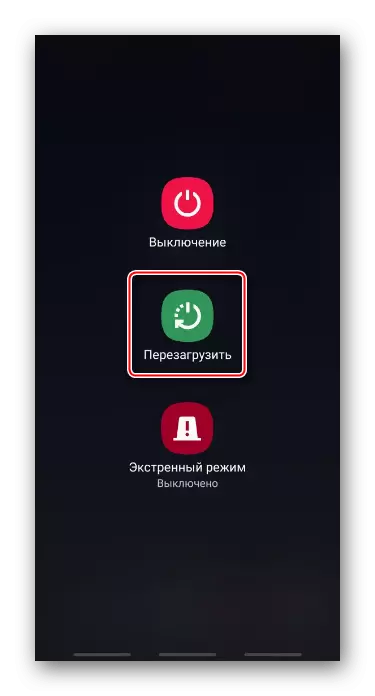
Спосіб 3: «Безпечний режим»
Вплив на роботу операційної системи і стандартних програм нерідко надає додаткове програмне забезпечення. Щоб перевірити цю версію, запустіть телефон в «безпечному режимі».
- Утримуємо клавішу запуску апарату, а коли відкриється «Меню», тиснемо сенсорну кнопку «Вимкнення» протягом двох секунд і перезавантажуємо пристрій.
- Коли смартфон завантажиться в БР, в лівому нижньому кутку екрану з'явиться відповідний напис.
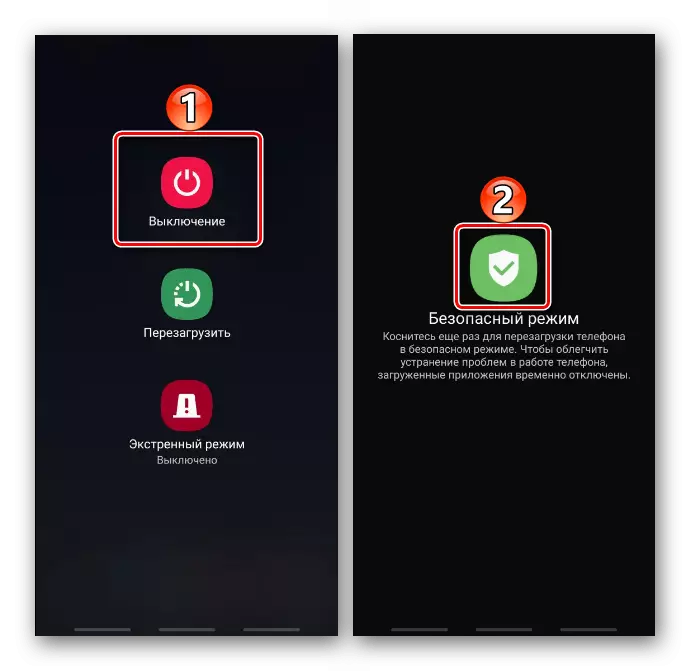
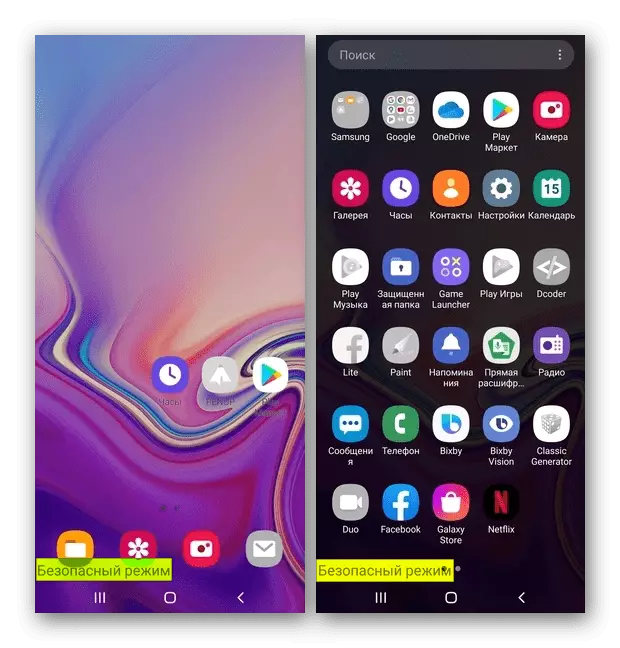
Якщо це не вирішило проблему, в тому ж порядку починайте видаляти стороннє програмне забезпечення. Одночасно з цим перевіряйте працездатність мікрофона, щоб визначити, яке саме додаток блокує його. Про способи видалення ПО на пристроях з Android ми розповідали в окремій статті.
Детальніше: Як видалити додаток на пристрої з Android
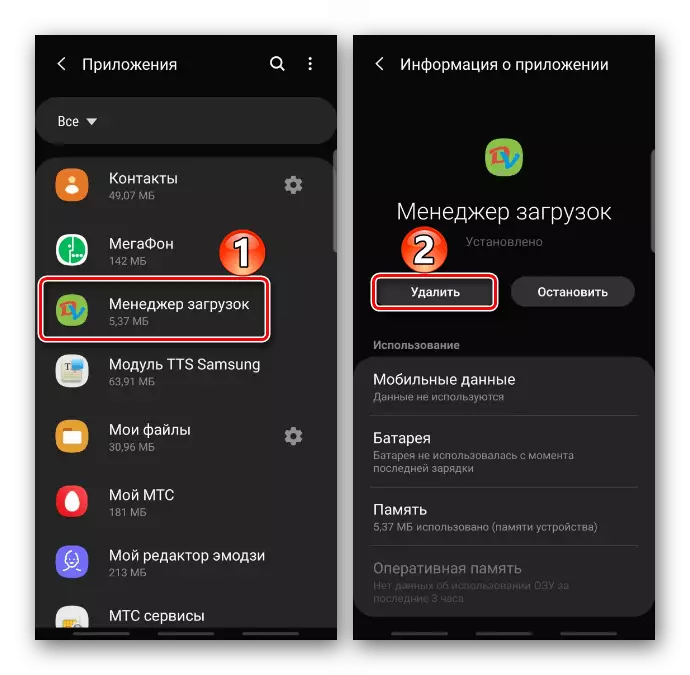
Спосіб 4: Відключення VoLTE
Багатьом користувачам інтернету, які зіткнулися з аналогічною проблемою, допомагало відключення технології Voice over LTE. Завдяки їй дзвінок передається по мережі 4G, що збільшує якість і швидкість доставки голосового потоку. Щоб технологія працювала, її повинні підтримувати СІМ-карта і телефон.
- В «Налаштуваннях» відкриваємо розділ «Підключення», а потім «Мобільні мережі».
- Відключаємо функцію «Виклики VoLTE».
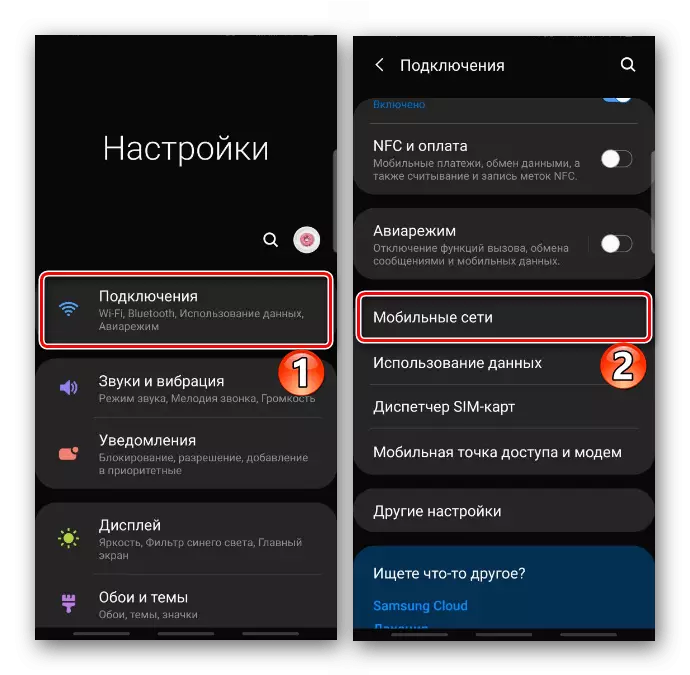
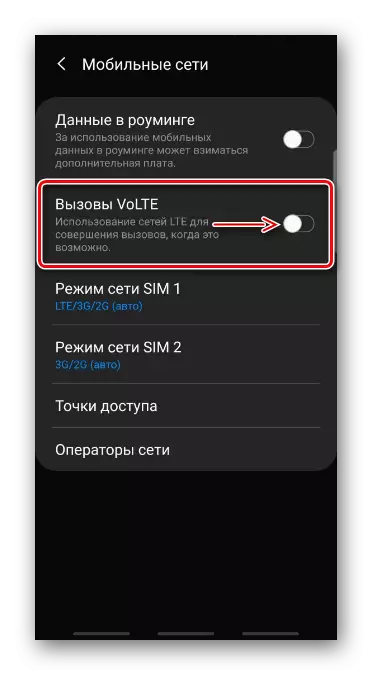
Спосіб 5: Повернення до початкових установок
Це рішення краще використовувати в останню чергу, тому що воно запустить процедуру форматування, яка видалить всі дані і встановлене вами ПО. Хоча замітки, контакти, електронну пошту та іншу інформацію потім можна відновити, якщо попередньо прив'язати її до акаунтів Samsung або Google. Детальніше про функції «hard reset», а також налаштування синхронізації даних написано в окремих статтях на нашому сайті.
Детальніше:
Як включити синхронізацію даних з обліковим записом Samsung
Як включити синхронізацію даних з обліковим записом Google
Скидання до заводських налаштувань смартфонів Samsung
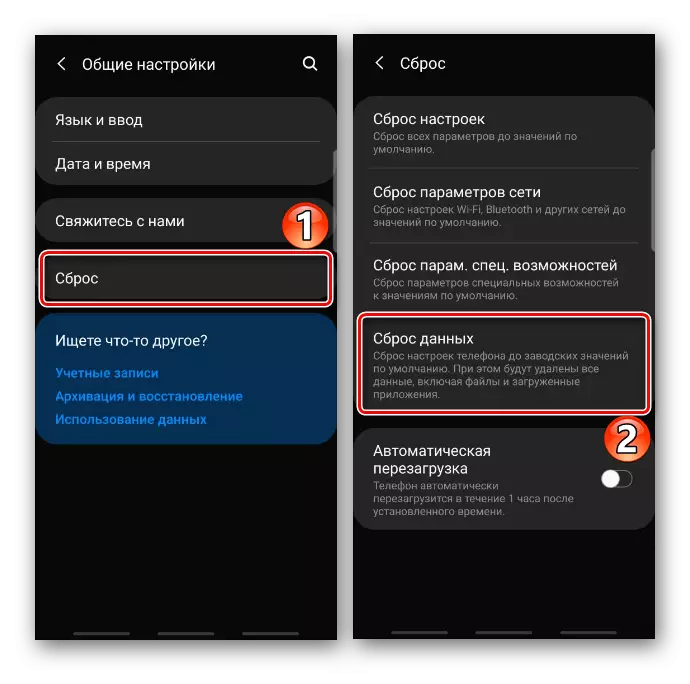
Спосіб 6: Стороннє ПЗ
У Google Play Маркеті знайдеться відразу кілька додатків, призначених для діагностики системи і апаратного забезпечення, а також оптимізації та усунення деяких помилок в роботі пристрою. Розглянемо цей спосіб на прикладі Phone Doctor Plus.
Завантажити Phone Doctor Plus з Google Play Маркета
- Запускаємо PDP і переходимо у вкладку «Пошук». Якщо потрібна повна діагностика, просто Тапа «Play».
- В даному випадку у нас проблема з мікрофоном, тому відкриваємо «Список»
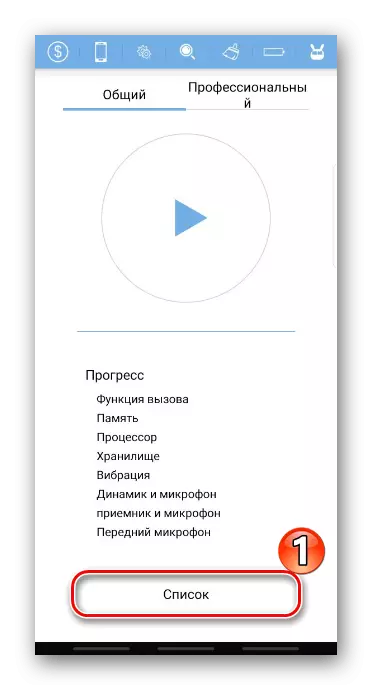
і по черзі запускаємо всі перевірки, пов'язані з мікрофоном.
- При виявленні несправності Phone Doctor Plus сповістить про це, а може і усуне її. Судячи з відгуків, серед користувачів є ті, кому воно допомогло.

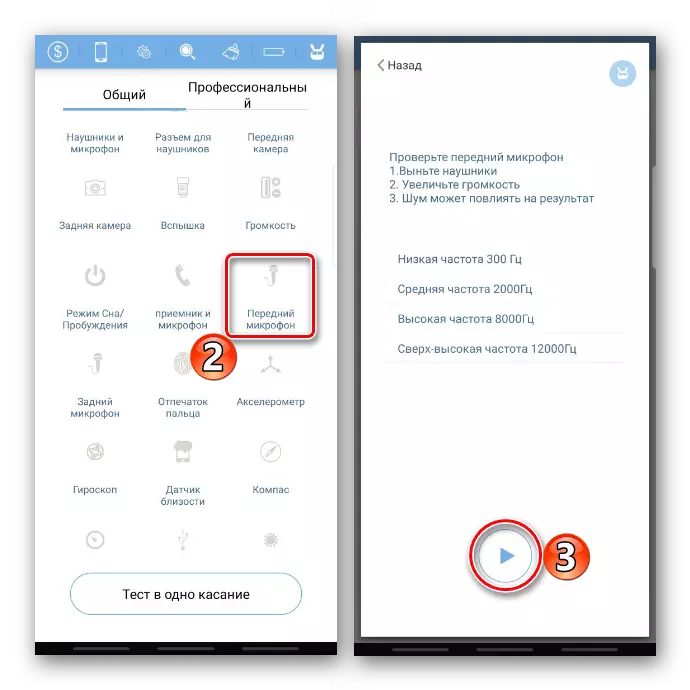
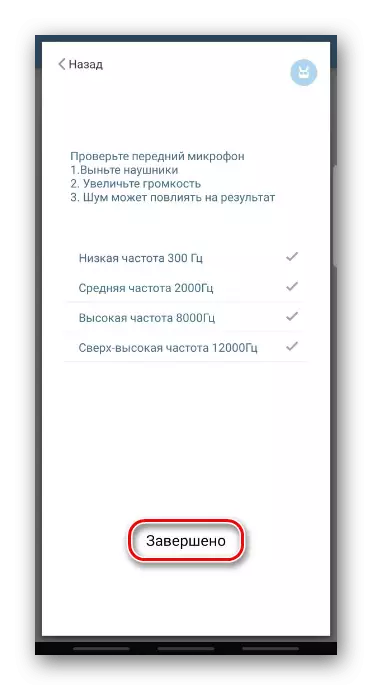
Спосіб 7: Сервісний центр
Якщо скидання налаштувань не допоміг, швидше за все, проблема апаратна. Зверніться в сервісний центр, там проведуть діагностику і відремонтують Самсунг.
Звичайно, можна припустити, що проблема «сидить» глибше, і її можна усунути перевстановлення системи. Але і в такому випадку правильним буде дізнатися думку фахівців про це. Якщо ж ви впевнені в своєму припущенні і готові зробити це самостійно, на нашому сайті є докладна інструкція з перепрошивки пристроїв фірми Samsung.
Детальніше:
Прошивка Android-пристроїв Samsung через програму Odin
Приклади переустановлення системи на пристроях Samsung